Så här skapar du systemåterställningspunkter i Windows 10!

Tja, de senaste versionerna av Windows 10 skapar automatiskt en återställningspunkt en gång i veckan. Det skapar också en återställningspunkt när du installerar viktiga drivrutiner. Den automatiska systemåterställningen är dock inte aktiverad på äldre versioner av Windows 10.
Så om du kör en äldre version av Windows-operativsystemet måste du tvinga Windows att skapa en återställningspunkt automatiskt. Systemåterställningen är användbar eftersom den hjälper dig att återställa data från många olika typer av problem. Med återställningspunkter kan du återställa Windows till den tidigare versionen.
Steg för att skapa dagliga systemåterställningspunkter
Så i den här artikeln kommer vi att dela en arbetsmetod för att skapa dagliga systemåterställningspunkter i Windows 10-datorer. Vi kommer att dela två metoder, båda gör samma sak, men processen är annorlunda. Så låt oss kolla in metoderna.
Använda grupprincipredigerare
I den här metoden kommer vi att göra några ändringar i grupprincipredigeraren för att aktivera den dagliga systemåterställningen på Windows 10.
Steg 1. Först och främst, sök efter ‘Skapa en återställningspunkt’ på Windows 10 Start-menyn. Öppna den första från listan.
Steg 2. Gå sedan till fliken ‘Systemskydd’ och välj sedan Windows-installationsenheten och klicka på ‘Konfigurera’
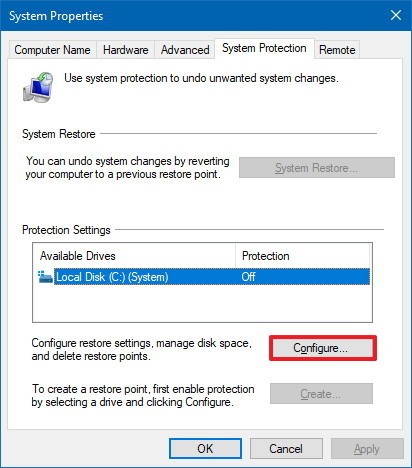
Steg 3. Nu måste du aktivera alternativet “Slå på systemskydd” och klicka på “Apply” och sedan på “Ok”
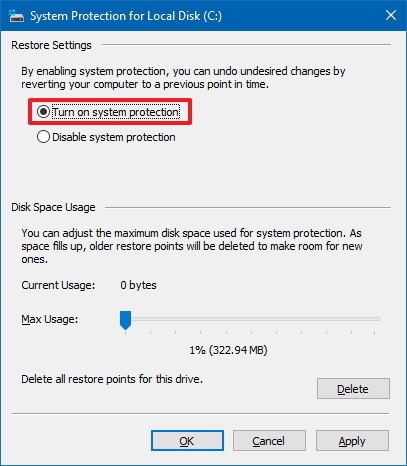
Steg 4. Tryck nu på Windows-tangenten + R och skriv ‘gpedit.msc’ i kommandorutan Kör
Steg 5. Nu kommer du att se den lokala grupprincipredigeraren. Du måste bläddra till följande sökväg – Computer Configuration > Administrative Templates > Windows Components > Windows Defender > Scan
Steg 6. Nu från menyn till höger, hitta och dubbelklicka på “Skapa en systemåterställningspunkt”
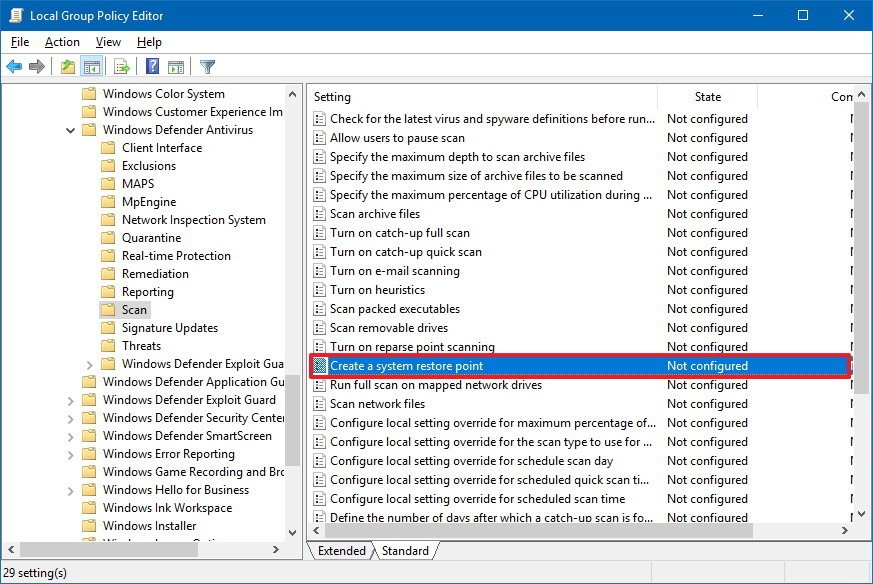
Steg 7. I nästa fönster, välj “Enabled” och klicka på Apply och sedan på “Ok”
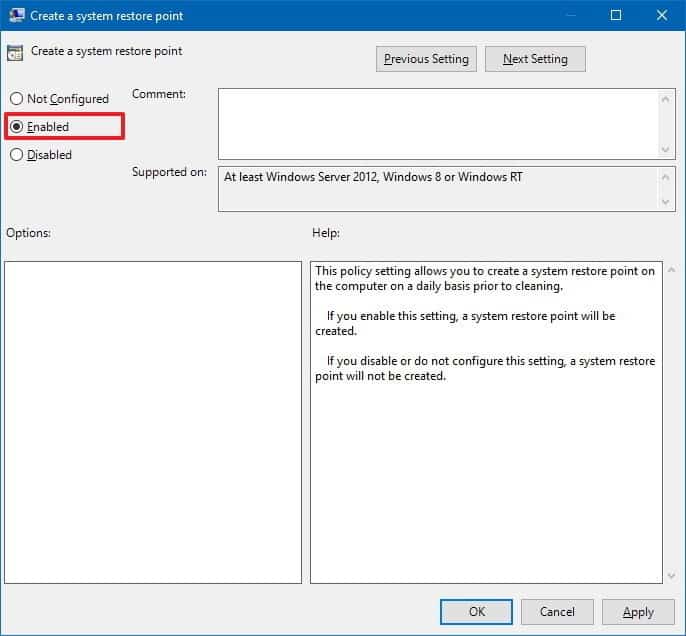
Det är allt! Du är färdig. Nu varje gång du slår på din dator kommer Windows 10 att skapa en återställningspunkt.
Registerredigerare
Om du använder Windows 10 Home Edition måste du följa metoden nedan. Se dock till att följa stegen noggrant.
Steg 1. Först av allt, tryck på Windows-tangent + R för att öppna dialogrutan KÖR. I dialogrutan KÖR anger du ‘Regedit’ och trycker på Enter-knappen.
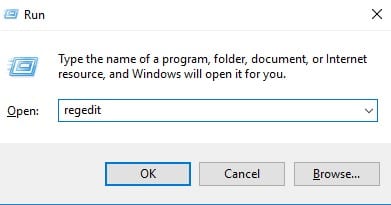
Steg 2. Inuti Registereditorn hittar du – HKEY_LOCAL_MACHINE\SOFTWARE\Policies\Microsoft\Windows Defender
Steg 3. Högerklicka på mappen Windows Defender och välj sedan Nytt>Nyckelalternativ. Detta kommer att skapa den nya nyckeln i registret och du måste byta namn på den, behålla namnet för att skanna.
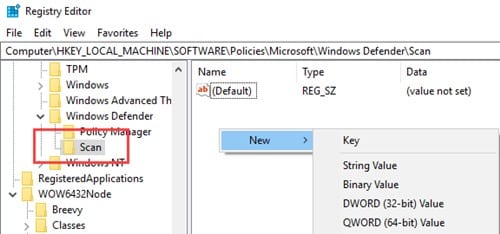
Steg 4. Högerklicka igen på den högra panelen och klicka sedan på Nytt>DWORD-värde (32-bitars). Namnge detta värde som DisableRestorePoint.
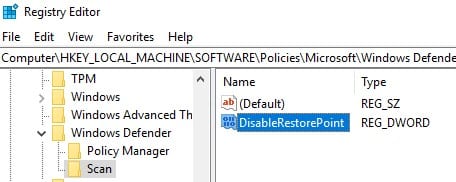
Steg 5. Se till att ställa in det nya DWORD-nyckelvärdet till 0. När du är klar stänger du registerredigeraren.
Det är allt! Du är klar, nu närhelst Windows Defender skannar din dator kommer det att skapa en systemåterställningspunkt.
Så det här är hur du kan skapa dagliga systemåterställningspunkter i Windows 10-datorer. Jag hoppas att den här artikeln hjälpte dig! Dela det också med dina vänner. Om du har några tvivel relaterade till detta, låt oss veta i kommentarsfältet nedan.